Samsungのスマホをもっとつまらなく見せる7つの簡単な方法

高価なSamsung Galaxyを、市場に出回っている他のスマートフォンと全く同じ見た目にする必要はありません。少し手を加えるだけで、より個性的でスタイリッシュ、そして個性的なスマートフォンに仕上げることができます。
ソーシャル メディア フィードで一貫したテーマを維持するのが好きな人であれば、一貫性を持たせるために写真の編集に何時間も費やすことでしょう。手動での写真編集を避けて一貫性を実現する簡単な方法の 1 つは、iPhone でカスタム写真フィルターを作成することです。
写真アプリを使用してコピー&ペーストして編集する
残念ながら、iPhone のネイティブ写真アプリには、カスタムプリセットを作成する機能が組み込まれていません。しかし、簡単な解決策はあります。再利用したいエフェクトを使用して編集された画像がカメラロール内に必要です。
見つからない場合は��時間をかけて写真アプリを使用して編集することをお勧めします。
注意: サードパーティのアプリを使用して写真を編集した場合、その編集内容を再利用することはできないことに注意してください。
必要な手順は次のとおりです。


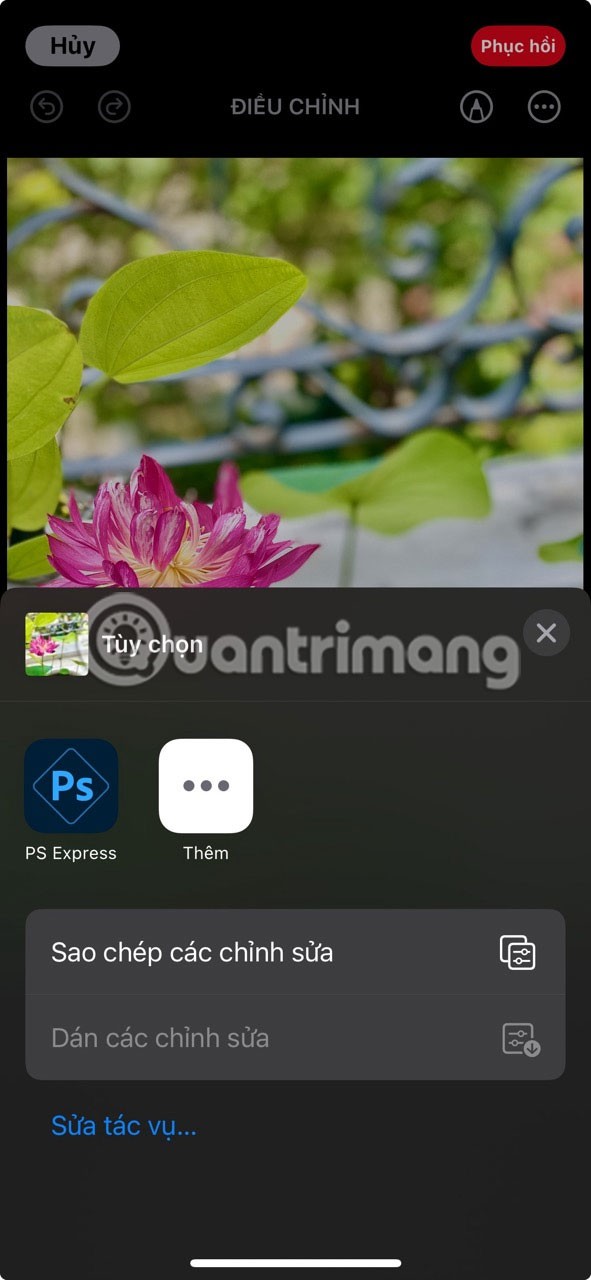
iPhoneでコピー編集
編集した写真から編集内容をコピーしたら、次の手順に従って新しい写真に編集内容を貼り付けます。

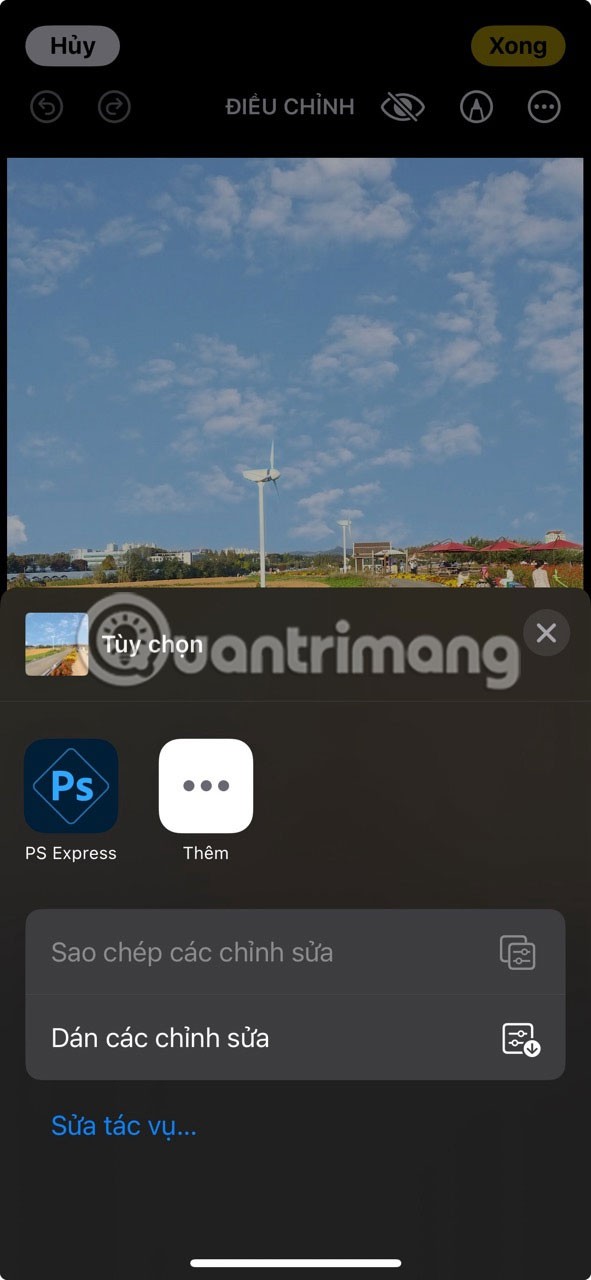
iPhoneで編集内容を貼り付ける
これはプリセットフィルターを作成するものではありませんが、iOS フォトアプリでお気に入りの設定を再利用するための簡単な方法です。時間を節約するには、編集したお気に入りの写真をお気に入りアルバムに追加して、簡単にアクセスできるようにします。
iPhoneのカメラ設定を保存する
写真アプリで編集内容を再利用するのと同様に、撮影した写真間の一貫性を保ち、最初からより統一感のある外観を確保するもう 1 つの方法は、iPhone のカメラ設定を保存することです。こうすることで、最後に使用した iPhone カメラ フィルター、アスペクト比、使用した照明設定などの特定の設定をロックできるようになります。
つまり、写真を撮る前にカメラの設定に多くの時間を費やす必要がなくなるということです。この機能を有効にするには、[設定] > [カメラ] > [設定を保持]に移動します。
次の画面には、カメラ モード、クリエイティブ コントローラー、深度コントロール、マクロ コントロール、露出調整などのさまざまなトグルが表示されます。表示されるオプションは、お持ちの iPhone のモデルによって異なります。各オプションの簡単な説明は同じページに記載されていますが、記事ではクリエイティブ コントロールと露出調整をオンにすることを推奨しています。
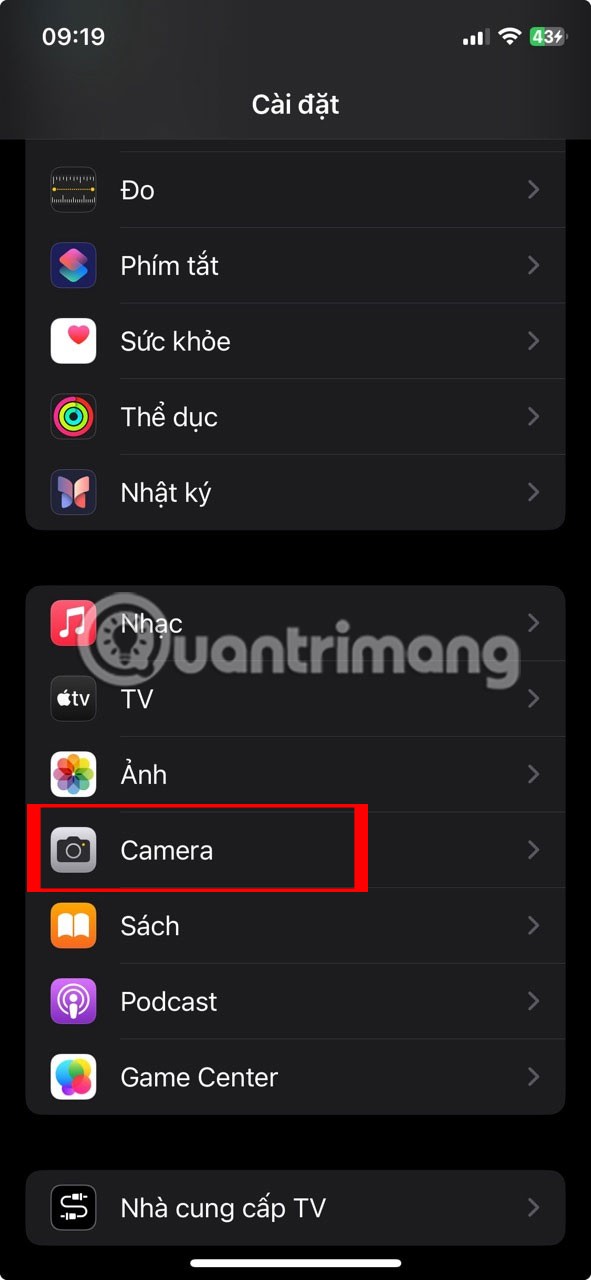
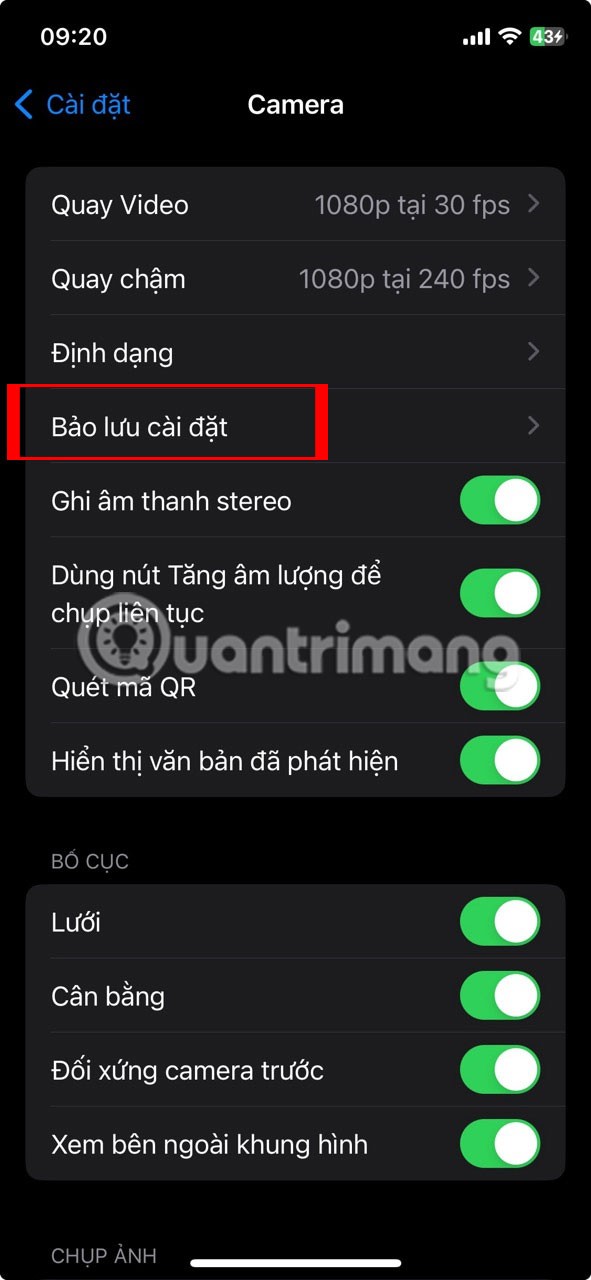
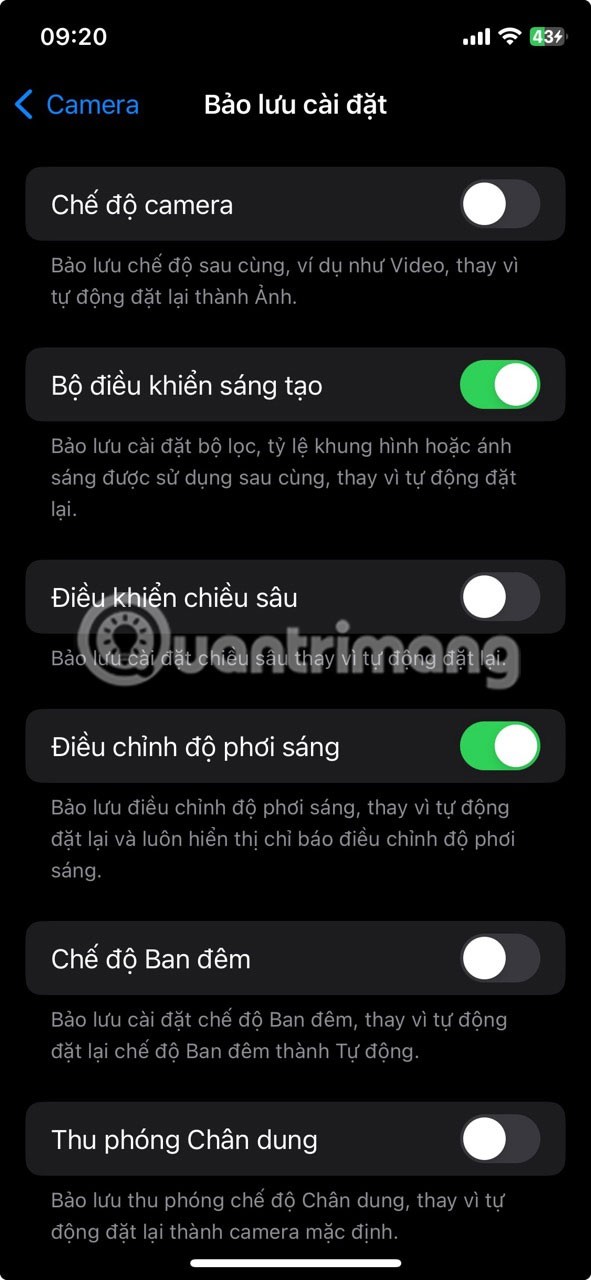
iPhoneの設定アプリには設定の保存セクションが表示されます
Snapseedのようなサードパーティアプリを使用する
残念ながら、高度な編集機能に関しては、フォト アプリはかなり制限されています。当然、ほとんどの人はサードパーティの iPhone 写真編集アプリに頼ることになります。これらのアプリのほとんどではカスタムプリセットを作成できますが、通常、この機能にアクセスするにはプレミアムバージョンに加入する必要があります。
たとえば、VSCO ではレシピを作成して編集内容を保存して再利用できます。ただし、無料版ではレシピを 1 つしか作成できません。 Google の編集アプリSnapSeed は、無制限のカスタムプリセットを作成できるため例外です。
Snapseed を使用してカスタムプリセットを作成する方法は次のとおりです。


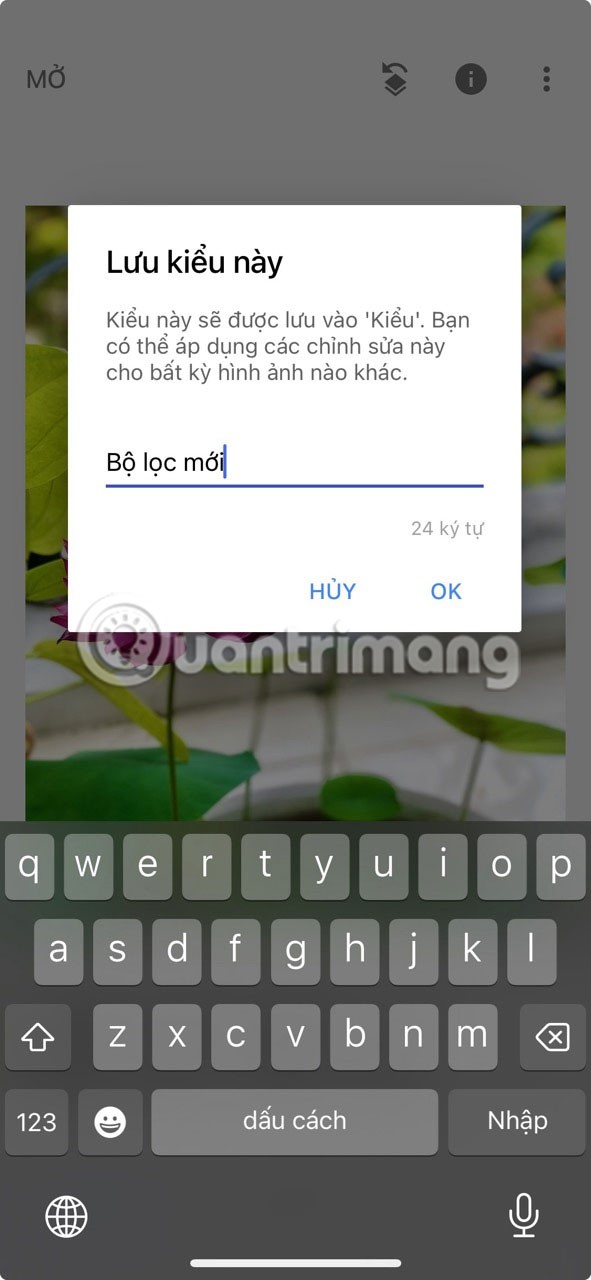
Snapseedでカスタムフィルターを作成する
これで、画像に同じ効果を適用したいときはいつでも、「スタイル」タブに移動して 、作成したフィルターを選択するだけです。
全体的に、上記の方法は、ソーシャルメディアに投稿する価値のある写真を撮るのに役立つだけでなく、長期的には多くの時間を節約することにもなります。
高価なSamsung Galaxyを、市場に出回っている他のスマートフォンと全く同じ見た目にする必要はありません。少し手を加えるだけで、より個性的でスタイリッシュ、そして個性的なスマートフォンに仕上げることができます。
iOS に飽きて、最終的に Samsung の携帯電話に切り替えましたが、その決定に後悔はありません。
ブラウザ上のAppleアカウントのウェブインターフェースでは、個人情報の確認、設定の変更、サブスクリプションの管理などを行うことができます。しかし、さまざまな理由でサインインできない場合があります。
iPhone で DNS を変更するか、Android で DNS を変更すると、安定した接続を維持し、ネットワーク接続速度を向上させ、ブロックされた Web サイトにアクセスできるようになります。
「探す」機能が不正確になったり、信頼できなくなったりした場合は、いくつかの調整を加えることで、最も必要なときに精度を高めることができます。
携帯電話の最も性能の低いカメラがクリエイティブな写真撮影の秘密兵器になるとは、多くの人は予想していなかったでしょう。
近距離無線通信は、デバイス同士が通常数センチメートル以内の近距離にあるときにデータを交換できる無線技術です。
Appleは、低電力モードと連動して動作する「アダプティブパワー」を導入しました。どちらもiPhoneのバッテリー寿命を延ばしますが、その仕組みは全く異なります。
自動クリックアプリケーションを使用すると、ゲームをプレイしたり、デバイスで利用可能なアプリケーションやタスクを使用したりするときに、多くの操作を行う必要がなくなります。
ニーズに応じて、既存の Android デバイスで Pixel 専用の機能セットを実行できるようになる可能性があります。
修正には必ずしもお気に入りの写真やアプリを削除する必要はありません。One UI には、スペースを簡単に回復できるオプションがいくつか含まれています。
スマートフォンの充電ポートは、バッテリーを長持ちさせるためだけのものだと、多くの人が考えています。しかし、この小さなポートは、想像以上にパワフルです。
決して効果のない一般的なヒントにうんざりしているなら、写真撮影の方法を静かに変革してきたヒントをいくつか紹介します。
新しいスマートフォンを探しているなら、まず最初に見るのは当然スペックシートでしょう。そこには、性能、バッテリー駆動時間、ディスプレイの品質などに関するヒントが満載です。
他のソースからiPhoneにアプリケーションをインストールする場合は、そのアプリケーションが信頼できるものであることを手動で確認する必要があります。確認後、アプリケーションはiPhoneにインストールされ、使用できるようになります。












